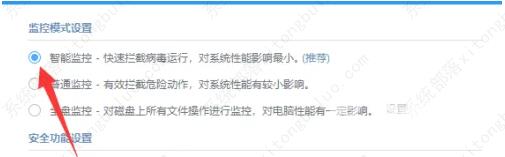金山毒霸如何开启智能监控模式?金山毒霸是一款好用的电脑系统杀毒软件,有用户知道金山毒霸怎么开启智能监控模式吗?针对这一问题,本篇就为大家介绍详细的操作步骤,有需要
金山毒霸如何开启智能监控模式?金山毒霸是一款好用的电脑系统杀毒软件,有用户知道金山毒霸怎么开启智能监控模式吗?针对这一问题,本篇就为大家介绍详细的操作步骤,有需要的用户一起来看看吧。
金山毒霸开启智能监控模式的步骤教程
1、点击软件首页右上角的三条线主菜单图标。
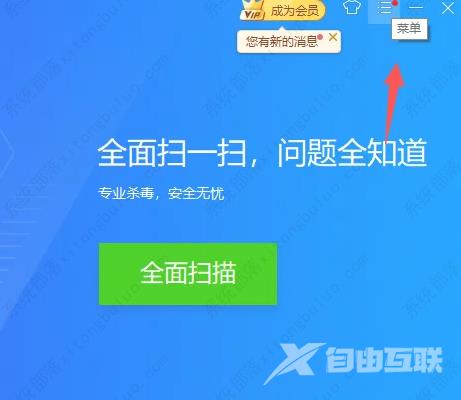
2、接着点击下方选项列表中的设置中心进入。
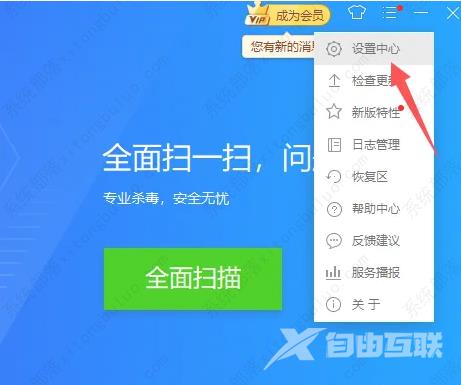
3、进入新界面后,点击上方的安全保护选项。
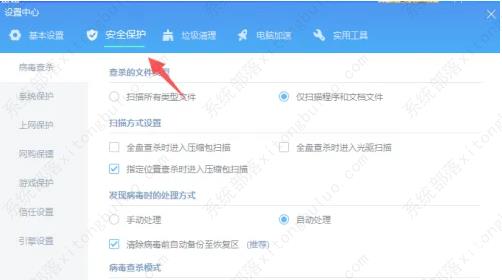
4、然后点击左侧中的系统保护。
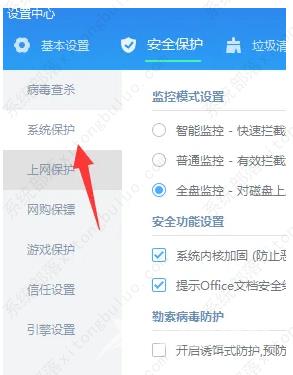
5、最后找到右侧监控模式设置下方的智能监控,将其勾选上就可以了。